OAuth2 क्रेडेंशियल जनरेट करने का एक विकल्प, OAuth2 प्लेग्राउंड का इस्तेमाल करना है. Google Ads API कंसोल के साथ OAuth2 प्लेलैंड की मदद से, आपके पास मैन्युअल रूप से OAuth2 टोकन बनाने का विकल्प होता है.
OAuth2 प्लैटफ़ॉर्म उन उपयोगकर्ताओं के लिए है जिन्हें सिर्फ़ एक मैनेजर खाते या Google Ads उपयोगकर्ता के खातों को ऐक्सेस करना है. अगर आपको एक से ज़्यादा उपयोगकर्ताओं से क्रेडेंशियल मांगने हैं, तो Search Ads 360 में OAuth के लिए क्लाइंट लाइब्रेरी कॉन्फ़िगर करना बेहतर होगा.
क्लाइंट आईडी और क्लाइंट सीक्रेट पाना
अगर आपके पास कोई मौजूदा क्लाउड प्रोजेक्ट नहीं है, तो:
Google API कंसोल के क्रेडेंशियल पेज को खोलें.
प्रोजेक्ट ड्रॉप-डाउन से, कोई मौजूदा प्रोजेक्ट चुनें या नया प्रोजेक्ट बनाएं.
क्रेडेंशियल पेज पर, क्रेडेंशियल बनाएं चुनें. इसके बाद, OAuth क्लाइंट आईडी चुनें.
ऐप्लिकेशन टाइप में जाकर, वेब ऐप्लिकेशन चुनें.
अनुमति वाले रीडायरेक्ट यूआरआई में जाकर, इस तरह की लाइन जोड़ें:
https://developers.google.com/oauthplaygroundबनाएं पर क्लिक करें.
क्लाइंट आईडी पेज पर, क्लाइंट आईडी और क्लाइंट सीक्रेट को नोट करें. आपको अगले चरण में इनकी ज़रूरत पड़ेगी.
अगर आपके पास कोई मौजूदा क्लाउड प्रोजेक्ट है, तो ऊपर बताए गए तरीके से अनुमति वाले रीडायरेक्ट यूआरआई सेट करके, उसका फिर से इस्तेमाल किया जा सकता है.
टोकन जनरेट करना
OAuth2 प्लेग्राउंड पर जाएं, (इस लिंक का इस्तेमाल करके, आपके लिए कुछ ज़रूरी वैल्यू अपने-आप भर जानी चाहिए).
सबसे ऊपर दाएं कोने में मौजूद, गियर आइकॉन
 पर क्लिक करें. इसके बाद, अपने OAuth क्रेडेंशियल का इस्तेमाल करें बॉक्स को चुनें (अगर पहले से ही चुना हुआ नहीं है).
पर क्लिक करें. इसके बाद, अपने OAuth क्रेडेंशियल का इस्तेमाल करें बॉक्स को चुनें (अगर पहले से ही चुना हुआ नहीं है).सुनिश्चित करें कि:
- OAuth फ़्लो को सर्वर-साइड पर सेट किया गया हो.
- ऐक्सेस टाइप को ऑफ़लाइन पर सेट किया गया हो. इससे, आपको सिर्फ़ ऐक्सेस टोकन के बजाय, रीफ़्रेश टोकन और ऐक्सेस टोकन मिलता है.
ऊपर दिया गया OAuth2 क्लाइंट आईडी और OAuth2 क्लाइंट सीक्रेट डालें.
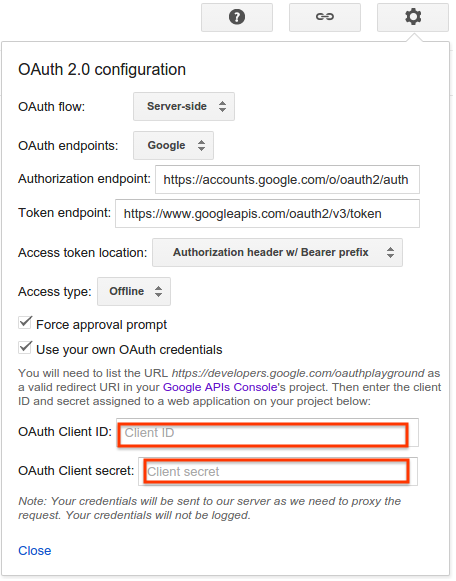
पहला चरण - एपीआई चुनना और उन्हें अनुमति देना लेबल वाले सेक्शन में, सूची से Search Ads 360 Reporting API चुनें और उसका दायरा चुनें,
https://www.googleapis.com/auth/doubleclicksearch. इसके बाद, एपीआई को अनुमति दें पर क्लिक करें: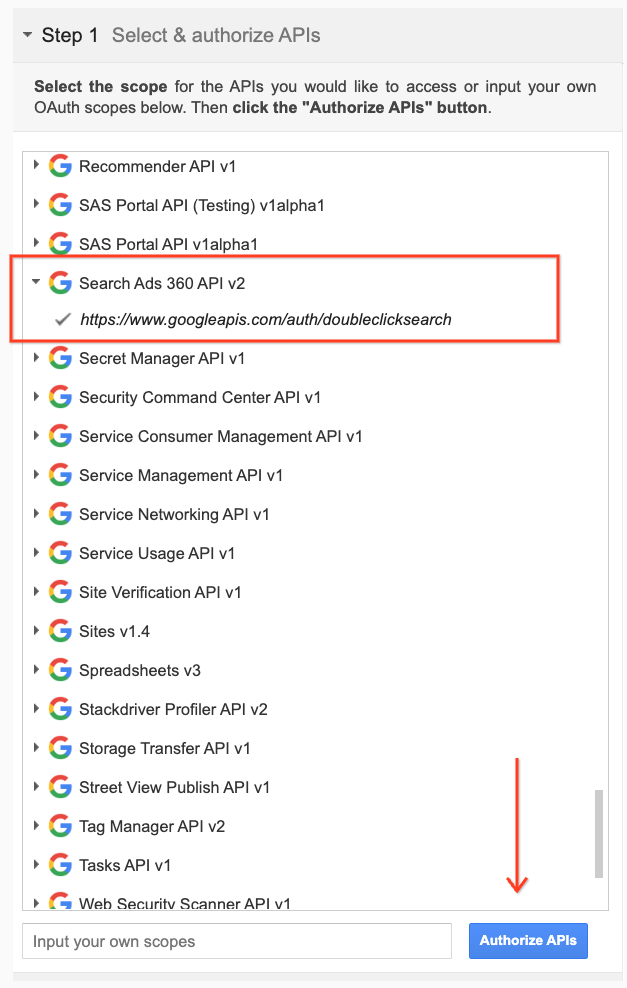
अगर कहा जाए, तो उस खाते में साइन इन करें जिसे आपको ऐक्सेस और अनुमति देनी है. अगर ऐसा नहीं है, तो पुष्टि करें कि सबसे ऊपर दाएं कोने में मौजूद मौजूदा उपयोगकर्ता, वह क्लाइंट या मैनेजर खाता है जिसके लिए आपको क्रेडेंशियल चाहिए.
इसके बाद, आपको एक प्रॉम्प्ट दिखेगा. इसमें बताया जाएगा कि आपका ऐप्लिकेशन, आपके Search Ads 360 कैंपेन मैनेज करना चाहता है. जारी रखने के लिए, स्वीकार करें पर क्लिक करें.
दूसरा चरण - टोकन के लिए ऑथराइज़ेशन कोड एक्सचेंज करना लेबल वाले टैब में, आपको ऑथराइज़ेशन कोड दिखेगा. टोकन के लिए ऑथराइज़ेशन कोड बदलें पर क्लिक करें.
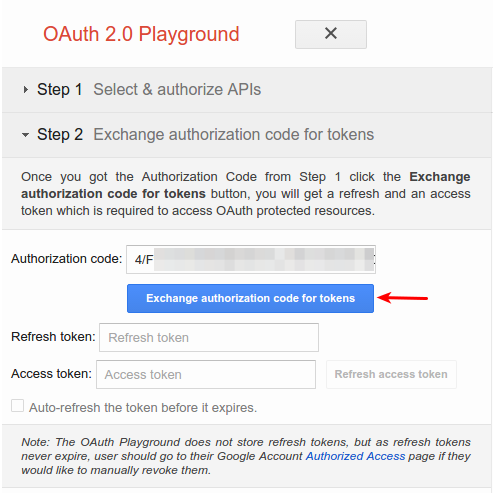
अगर सब कुछ ठीक से हो जाता है, तो रीफ़्रेश टोकन और ऐक्सेस टोकन आपके लिए भरे जा सकते हैं. इसके लिए, आपको दूसरा चरण - ऑथराइज़ेशन कोड को टोकन के लिए बदलना को फिर से बड़ा करना पड़ सकता है:
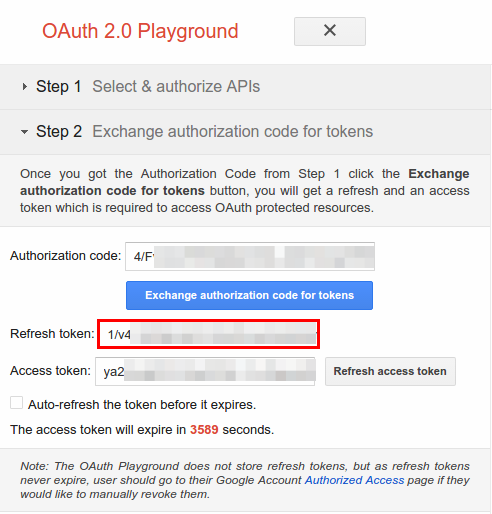
अपनी पसंद की क्लाइंट लाइब्रेरी के लिए, कॉन्फ़िगरेशन फ़ाइल में क्लाइंट आईडी और क्लाइंट पासवर्ड के साथ-साथ रीफ़्रेश टोकन को कॉपी करें.
Search Ads 360 Reporting API में OAuth के लिए क्लाइंट लाइब्रेरी कॉन्फ़िगर करना.
अपने क्लाइंट आईडी से OAuth2 Playground को हटाना
अब आपके पास रीफ़्रेश टोकन है. इसलिए, अब आपको OAuth2 Playground को अनुमति वाले रीडायरेक्ट यूआरआई के तौर पर इस्तेमाल करने की ज़रूरत नहीं है. इसे अनुमति वाले रीडायरेक्ट यूआरआई की सूची से हटाने के लिए:
प्रोजेक्ट ड्रॉप-डाउन से, अपना प्रोजेक्ट चुनें.
क्रेडेंशियल पेज पर, बदलाव करने के लिए क्लाइंट आईडी के नाम पर क्लिक करें.
अनुमति वाले रीडायरेक्ट यूआरआई से
https://developers.google.com/oauthplaygroundहटाएं. ध्यान दें कि आपको अपनी जगह पर कम से कम एक रीडायरेक्ट यूआरआई छोड़ना होगा.सेव करें पर क्लिक करें.

